Het kan frustrerend zijn als een iPhone het Apple-logo weergeeft en vervolgens wordt uitgeschakeld, vooral als het uw primaire apparaat is. Dit probleem verstoort vaak dagelijkse activiteiten en vereist onmiddellijke aandacht.
Wanneer uw iPhone het Apple-logo toont en uitschakelt, duidt dit doorgaans op een mogelijke hardwarestoring, die kan worden veroorzaakt door onbedoelde vallen die de interne circuits beïnvloeden. Als de batterij helemaal leeg is, kan dit probleem zich ook voordoen. Gevallen van installatie van apps van derden via Jailbreak kunnen dit probleem nog verergeren.
Problemen met het Apple-logo oplossen
Deze gids presenteert een uitgebreid scala aan probleemoplossingsmethoden voor alle iPhone-modellen die het probleem vertonen van het tonen van het Apple-logo en het uitschakelen. Hier zijn enkele effectieve technieken om uw apparaat nieuw leven in te blazen.
1. Forceer een herstart van uw iPhone
Een geforceerde herstart lost vaak kleine softwareproblemen op en kan ervoor zorgen dat uw iPhone weer normaal functioneert.
Voor iPhone-modellen 8 en later (inclusief iPhone SE 2e/3e generatie, iPhone X, 11, 12, 13 en 14):
- Druk kort op de knop Volume omhoog en laat deze weer los .
- Druk vervolgens op de knop Volume omlaag en laat deze weer los .
- Houd de aan/uit -knop ingedrukt totdat het Apple-logo verschijnt.
Voor de iPhone 7-serie: Druk tegelijkertijd op de volume-omlaagknop en de aan/uit -knop totdat u het Apple-logo ziet.
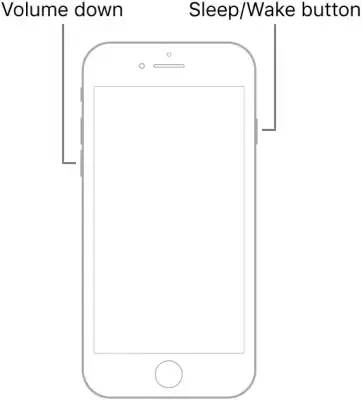
Voor oudere modellen (iPhone 3, 4, 6-serie of iPhone SE 1e generatie): Houd de aan/uit-knop en de thuisknop ingedrukt totdat het Apple-logo wordt weergegeven.
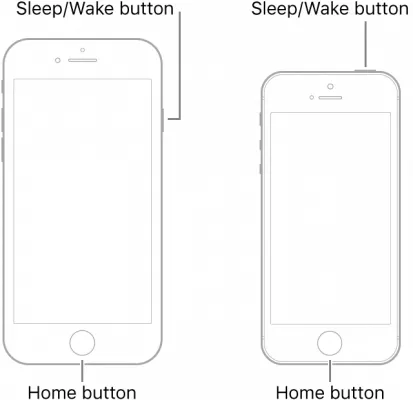
2. Gebruik de Device Firmware Update (DFU)-modus
De DFU-modus is een krachtige optie voor het herstellen van uw iPhone en lost vaak complexe problemen op. Hierbij worden wel alle gegevens op het apparaat gewist.
- Sluit uw iPhone aan op een computer en open iTunes.
Voor iPhone 8 en nieuwer:
- Druk kort op de knop Volume omhoog en laat deze vervolgens weer los. Druk daarna snel op de knop Volume omlaag .
- Houd de zijknop ingedrukt totdat het scherm zwart wordt.
- Houd de zijknop en de volumeomlaagknop tegelijkertijd een paar seconden ingedrukt. Laat vervolgens de zijknop los , maar houd tegelijkertijd de volumeomlaagknop ingedrukt .
Voor iPhone 6-serie:
- Houd de Home-knop en de Vergrendelknop ingedrukt .
- Laat de vergrendelknop los terwijl u de thuisknop ingedrukt houdt.
Voor iPhone 7-serie:
- Houd de zijknop en de volume omlaagknop tegelijkertijd ingedrukt.
- Laat na een paar seconden de zijknop los , maar blijf de volumeomlaagknop ingedrukt houden .
3. Herstel uw iPhone met iTunes
Proberen uw apparaat te herstellen via iTunes is een andere haalbare optie om dit probleem op te lossen. Dit proces zal ook alle opgeslagen gegevens verwijderen, vergelijkbaar met een fabrieksreset.
Om de herstelmodus te openen:
Voor iPhone 6-serie/SE 1e generatie: houd zowel de thuisknop als de zijknop ingedrukt .
Voor iPhone 7-serie: Druk tegelijkertijd op de volume-omlaagknop en de zijknop .
Voor iPhone X en later: druk op Volume omhoog , vervolgens op Volume omlaag en druk vervolgens op de zijknop totdat Herstelmodus verschijnt.
- Open iTunes op uw pc terwijl de iPhone is aangesloten.
- Er verschijnt een bericht dat er een probleem is met uw iPhone en dat u deze moet bijwerken of herstellen .
- Selecteer Herstellen om het proces te starten.
4. Laad je iPhone op
Als uw iPhone niet reageert, is de batterij mogelijk leeg. Sluit uw iPhone aan op een stroombron met behulp van de oplader. Na een paar momenten zou er een batterijpictogram moeten verschijnen, wat aangeeft dat het apparaat wordt opgeladen.
5. Bezoek een geautoriseerd Apple-servicecentrum
Als uw apparaat onlangs is gevallen, kan interne hardwareschade de boosdoener zijn. Als de vorige stappen voor probleemoplossing geen resultaat opleveren, is het raadzaam om een geautoriseerd Apple Service Center te bezoeken. Hun technici kunnen het probleem nauwkeurig diagnosticeren.
Hoewel er kosten aan reparaties verbonden kunnen zijn, is het vaak het beste om contact op te nemen met het officiële ondersteuningsteam , vooral als uw apparaat nog onder de garantie valt of onder Apple Care valt.
Conclusie
Deze stappen voor probleemoplossing moeten u helpen bij het oplossen van het probleem dat uw iPhone het Apple-logo weergeeft en uitschakelt. Een defect apparaat kan de communicatie en productiviteit belemmeren; dus het implementeren van deze tips kan helpen om de functionaliteit snel te herstellen.